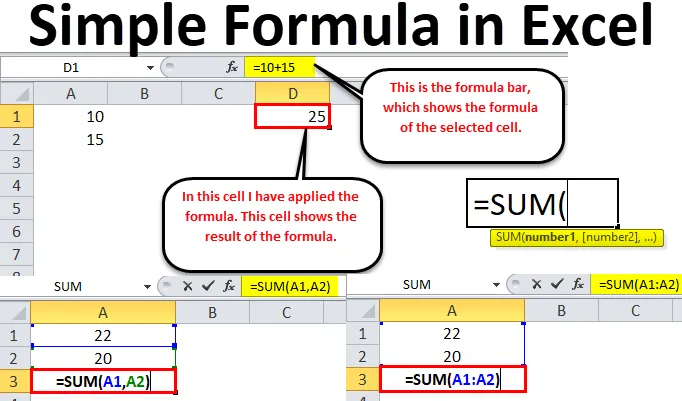
Formules Excel (Table des matières)
- Formule simple dans Excel
- Comment utiliser une formule simple dans Excel?
Formule simple dans Excel
La fonctionnalité d'Excel est limitée par des formules et ses résultats étonnants. Si vous êtes nouveau dans la feuille de calcul Excel et que vous n'avez aucune idée du fonctionnement des formules dans Excel, c'est la plate-forme pour vous permettre de mieux comprendre les formules.
À la fin de cet article, vous aurez une bonne connaissance de la compréhension de base de l'utilisation des formules. Les formules sont dynamiques et recalculent lorsque les valeurs des cellules changent dans Excel.
Toutes les formules dans Excel fonctionnent exactement selon la règle mathématique selon le tableau ci-dessous.
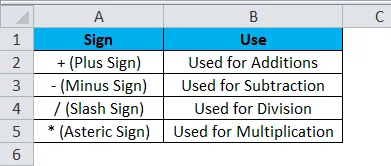
Comment utiliser une formule simple dans Excel?
C'est très simple et facile à utiliser. Comprenons-le par un exemple.
Vous pouvez télécharger ce modèle Excel de formule simple ici - Modèle Excel de formule simpleExemple 1
Dans cet exemple, je vais vous montrer un exemple d'addition simple. J'ai deux nombres l'un est 10 et un autre est 15. En mathématiques simples, nous ferons le calcul comme ceci.
10 + 15 = 25.
Maintenant, regardez l'image Excel ci-dessous. Dans la cellule A1 et A2, j'ai respectivement 10 et 15.
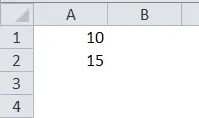
Maintenant, je veux ajouter ces deux chiffres. Je peux faire ce calcul de deux manières. Toutes les formules dans Excel commenceront par un signe égal (=).
Soit je peux entrer les chiffres directement dans la cellule, soit je peux donner la référence de la cellule. Regardez l'image ci-dessous, j'ai transmis directement les deux nombres à l'addition.
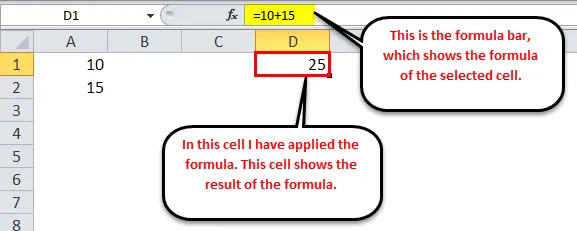
Dans la cellule D1, j'ai entré la formule comme = 10 + 15 . Ce n'est pas la formule dynamique car je n'ai donné aucune référence de cellule ici. Si je veux que la formule affiche 30 comme résultat, je dois modifier la formule et modifier les valeurs.
Maintenant, regardez la formule dynamique ci-dessous.
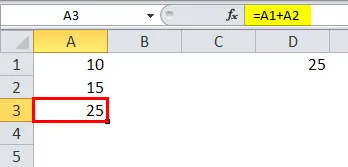
Maintenant, regardez l'image ci-dessus. Dans la cellule A3, j'ai mentionné la formule = A1 + A2 . Au lieu de fournir les valeurs directement à la formule, j'ai fait référence aux cellules A1 et A2.
Il s'agit de la formule dynamique, car pour modifier le résultat de la formule, je n'ai pas besoin de modifier la formule, je peux plutôt modifier les valeurs dans les cellules A1 et A2.
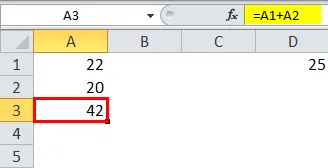
Exemple # 2
Nous pouvons faire la sommation en utilisant la fonction intégrée appelée SUM. La fonction SUM a un argument obligatoire et de nombreux arguments facultatifs.
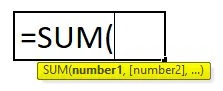
- Numéro 1: Il s'agit du premier argument obligatoire.
- (Numéro 2): Ceci est l'argument facultatif.
Nous allons maintenant voir comment utiliser ensemble les arguments obligatoires et facultatifs.
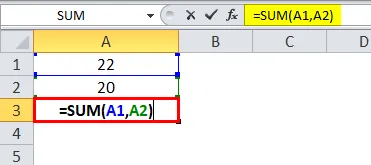
Voir l'image ci-dessus, d'abord j'ai sélectionné la cellule A1 puis après la virgule (, ) j'ai sélectionné la cellule A2 c'est l'argument optionnel.
Comme j'ai sélectionné les cellules individuellement, je devais également mentionner l'argument facultatif.
Maintenant, regardez l'image ci-dessous.
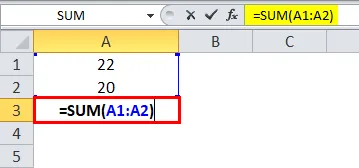
J'ai sélectionné les deux cellules comme plage, donc pas besoin d'argument optionnel ici. De cette façon, nous pouvons appliquer la formule de base.
Exemple # 3
Il s'agit de l'extension de l'exemple précédent. Dans les cellules B1 et B2, j'ai entré deux nombres 25 et 20.
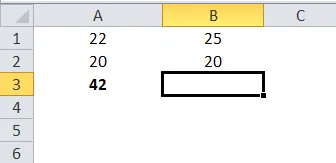
Dans la cellule B3, je veux à nouveau faire la somme de deux nombres. Ici, nous devons comprendre la logique d'Excel. Je n'ai pas besoin d'appliquer à nouveau la fonction SUM ici. Je peux copier et coller la formule précédente ici.
La formule précédente indique = SUM (A1: A2). Si je copie, collez cette formule à la bonne référence, elle deviendra = SUM (B1: B2).
De cette façon, nous pouvons travailler avec la même formule encore et encore.
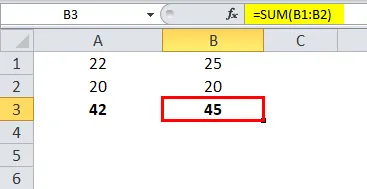
Choses à retenir sur la formule simple dans Excel
- Afin de travailler avec des formules Excel, nous devons comprendre la logique de l'Excel.
- Une fois la formule appliquée et si le même calcul est requis ailleurs avec la même plage, nous copions-collons la même formule.
- Tous les calculs dans Excel fonctionnent exactement de la même manière que cela fonctionne en mathématiques basé sur la règle BODMAS.
- Nous pouvons fournir des références de cellule individuelles ainsi que des références de plage. Si les cellules sont plus nombreuses, nous pouvons donner des références de plage au lieu de référence de cellules individuelles.
Articles recommandés
Cela a été un guide pour la formule simple dans Excel. Nous discutons ici comment utiliser une formule simple dans Excel avec des exemples pratiques et un modèle Excel téléchargeable. Vous pouvez également consulter nos autres articles suggérés -
- Formules et fonctions Excel avancées utiles
- Formules Excel de base utiles pour tous les professionnels
- Vous devez connaître la fonction Excel SUM
- Fonction SUMPRODUCT dans Excel avec des exemples